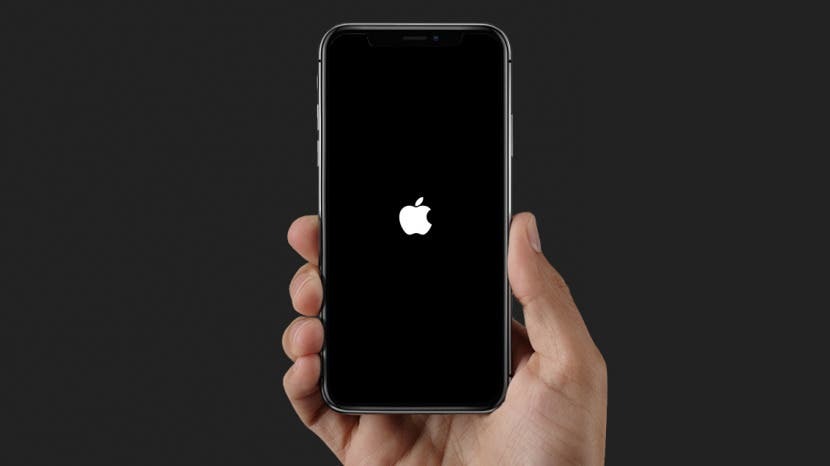
Pokud je váš iPhone nebo iPad zabugovaný nebo zamrzlý, pokud aplikace selhávají nebo pokud nastavení vašeho iPhone nefunguje, zkuste iPhone nebo iPad vypnout a znovu zapnout nebo provést tvrdý restart. Tyto velmi základní kroky pro odstraňování problémů mohou vyřešit překvapivý počet problémů s vaším iPhonem nebo iPadem a téměř vždy stojí za to vyzkoušet, než přejdete k pokročilejšímu řešení problémů. Tento článek také popisuje, co dělat, když aplikace na vašem iPhonu nebo iPadu zamrzají, selhávají nebo jinak nefungují.
Příbuzný: Top 10 způsobů, jak opravit vybití baterie iPhone
1. Restartujte svůj iPhone nebo iPad
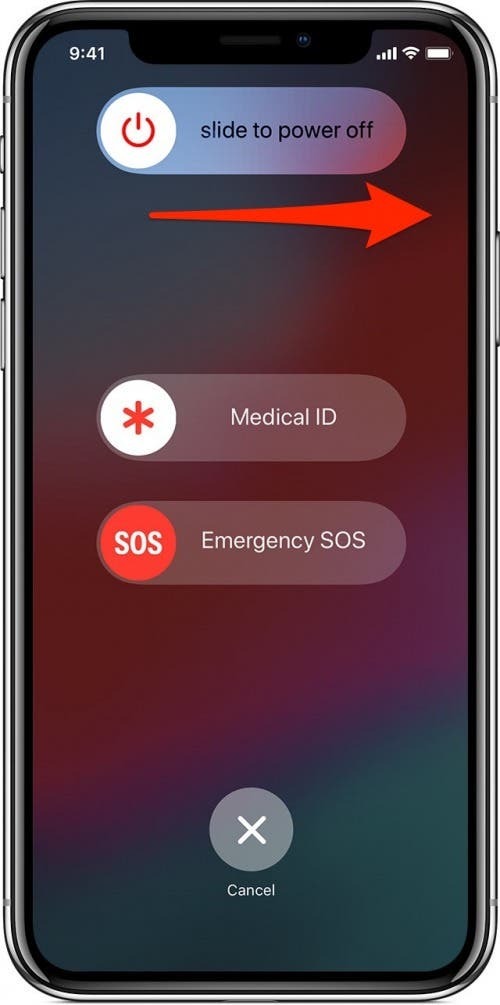
Restartujte iPhony a iPady bez tlačítek Domů:
- Stiskněte a podržte boční tlačítko a jedno z tlačítek hlasitosti, dokud se na obrazovce nezobrazí možnost vypnout zařízení. Přetažením posuvníku doprava vypněte iPhone.
- Stisknutím a podržením bočního tlačítka telefon znovu zapnete.
Restartujte iPhony a iPady pomocí tlačítek Home:
- Stiskněte a podržte tlačítko Spánek/Probuzení na pravé nebo horní straně iPhonu, dokud se na obrazovce nezobrazí možnost vypnout zařízení. Přetažením posuvníku doprava vypněte iPhone.
- Stisknutím a podržením bočního tlačítka telefon znovu zapnete.
2. Tvrdý restart (restart) vašeho iPhone nebo iPadu

Restartujte iPhone 8 a iPhone a iPad bez tlačítek Home:
V rychlém sledu stiskněte tlačítko pro zvýšení hlasitosti, poté tlačítko pro snížení hlasitosti a poté stiskněte a podržte boční tlačítko, dokud se na obrazovce neobjeví logo Apple. Váš iPhone se restartuje.
Restartujte iPhone 7 a starší iPhony a iPady pomocí tlačítek Home:
Stiskněte a podržte současně tlačítka Domů a Spánek/Probuzení po dobu asi 20 sekund, dokud se na obrazovce neobjeví logo Apple. Váš iPhone se restartuje.
3. Základní odstraňování problémů s aplikacemi na iPhonu nebo iPadu:
Zde je několik tipů, které můžete vyzkoušet, pokud vypnutí a zapnutí telefonu a provedení tvrdého resetu nevyřeší aplikaci, která selhává, zamrzá nebo jinak nefunguje:
Ukončete aplikaci:
Otevřete přepínač aplikací (u starších iPhonů dvakrát klikněte na tlačítko Domů, přejeďte prstem do poloviny nahoru z spodní části obrazovky na iPhone X a novějších) a přejetím prstem nahoru po nefunkční aplikaci ji zavřete zcela.

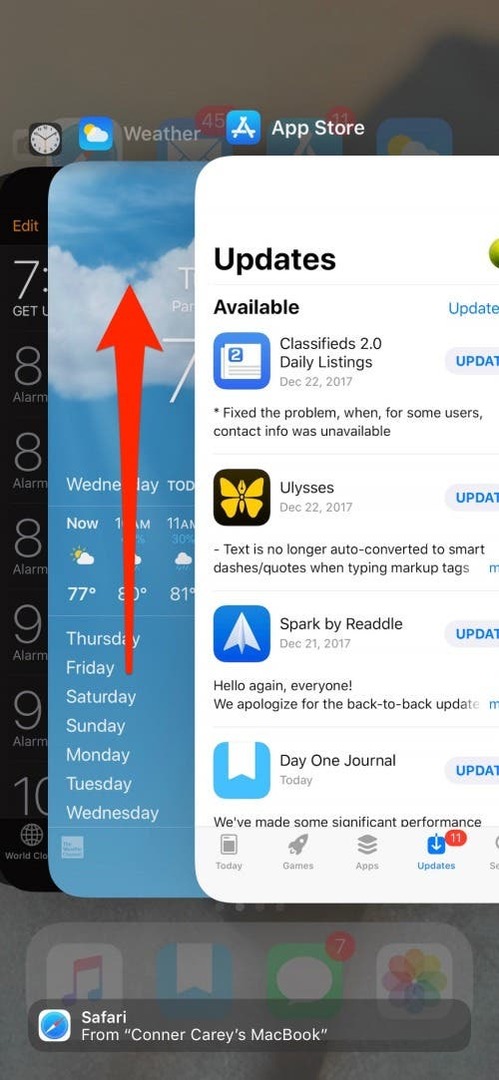
Aktualizujte aplikaci:
Otevřete aplikaci App Store a klepněte na Aktualizace v dolní části obrazovky. Pokud potřebuje aktualizaci, uvidíte aplikaci v seznamu aktualizací. Klepnutím na Aktualizovat nainstalujete nejnovější verzi.
Smazat a znovu nainstalovat aplikaci:
Lehce stiskněte ikonu aplikace, dokud se nezačne třást, klepnutím na X v levém horním rohu ikony ji odstraňte a stiskněte Hotovo (nachází se v pravém horním rohu domovské obrazovky.) Vyhledejte aplikaci v App Store a klepněte na ikonu stažení přeinstalovat.
Také jsme pokryli co dělat, když váš iPhone stále zamrzá, pokud máte další dotazy nebo přetrvávající problémy.